Скільки разів ви можете престижувати дивізії у Другій світовій війні?
Скільки разів ви можете підвищити престиж дивізій у Другій світовій війні? Call of Duty: WW2 є однією з найпопулярніших ігор франшизи з моменту її …
Читати статтю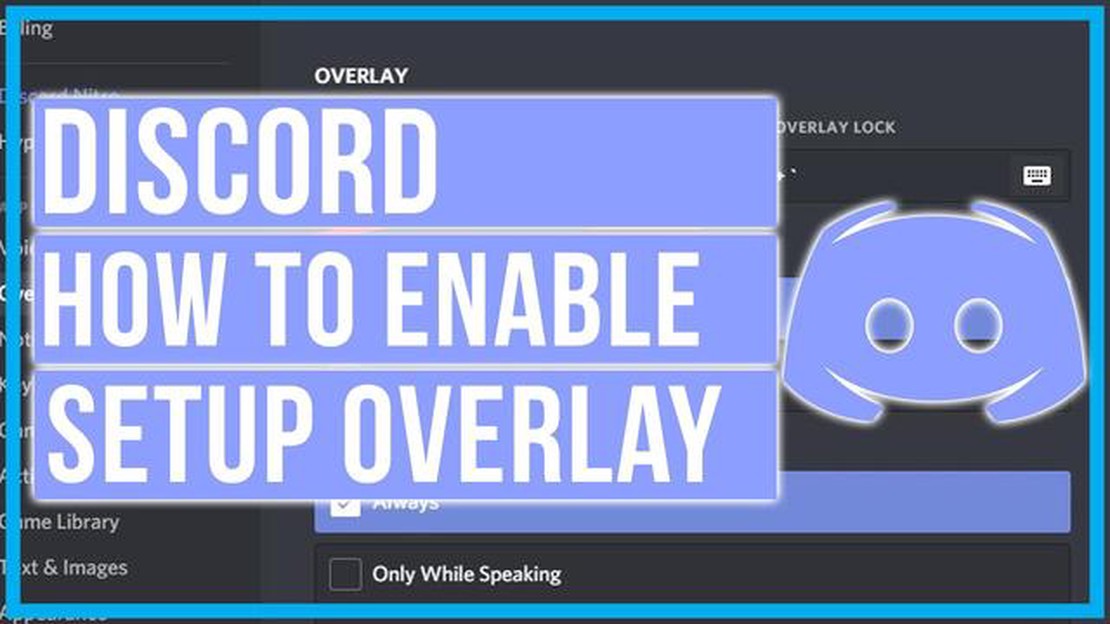
Discord - популярна комунікаційна платформа, яка широко використовується геймерами для спілкування та взаємодії з друзями. Однією з найкорисніших функцій Discord є накладений чат, який дозволяє вам спілкуватися з друзями без необхідності перемикатися між екранами або переривати гру. У цьому покроковому посібнику ми покажемо, як увімкнути накладний чат у Discord для популярної рольової гри Genshin Impact.
Крок 1: Запустіть Discord і перейдіть до налаштувань користувача. Щоб отримати доступ до налаштувань користувача, натисніть на іконку з шестернею, розташовану в нижньому лівому кутку вікна Discord.
Крок 2: У меню Налаштування користувача перейдіть до розділу Накладення. Розділ Накладення розташований у лівій частині меню.
Крок 3: У розділі Накладення увімкніть опцію “Увімкнути накладання в грі”. Це увімкне функцію накладання чату в Discord.
Крок 4: Далі натисніть на вкладку “Ігрова активність”, розташовану в лівому боковому меню. Це дозволить вам вибрати гру, для якої ви хочете увімкнути накладений чат.
Крок 5: На вкладці “Ігрова активність” натисніть кнопку “Додати!” і виберіть Genshin Impact зі списку ігор. Таким чином, ви додасте Genshin Impact до вашої бібліотеки ігор у Discord.
Крок 6: Нарешті, запустіть Genshin Impact і почніть грати в гру. Перебуваючи в грі, натисніть комбінацію клавіш за замовчуванням (Shift + `), щоб відкрити чат у Discord. Тепер ви можете спілкуватися з друзями, не виходячи з гри!
Увімкнення чату в Discord для Genshin Impact може значно покращити ваш ігровий досвід, дозволивши вам безперешкодно спілкуватися з друзями. Дотримуйтесь цих покрокових інструкцій, щоб увімкнути оверлейний чат і почати спілкуватися, не відволікаючись від гри.
Якщо ви хочете покращити свій досвід роботи з Discord, увімкнувши накладений чат, ви можете зробити це, встановивши BetterDiscord. BetterDiscord - це сторонній інструмент для модифікації, який дозволяє вам налаштовувати і додавати додаткові функції до Discord. За допомогою BetterDiscord ви можете увімкнути оверлейний чат, який відображає ваші повідомлення в чаті поверх ігрового екрану під час гри.
Ось покрокова інструкція по встановленню BetterDiscord для чату в Discord:
Після того, як ви виконали ці кроки, у вас має бути встановлений BetterDiscord і ввімкнена функція накладання чату в Discord. Ви можете налаштувати зовнішній вигляд і параметри накладеного чату за допомогою меню налаштувань BetterDiscord. Насолоджуйтеся зручністю відображення ваших повідомлень у чаті поверх ігрового екрану під час гри!
Genshin Impact - популярна багатокористувацька гра, яка дозволяє гравцям досліджувати величезний відкритий світ, виконуючи різноманітні квести та завдання. Один із способів покращити ваш ігровий досвід - увімкнути функцію чату Discord, яка дозволяє вам спілкуватися з друзями, не виходячи з гри.
Увімкнення чату Discord у Genshin Impact - це простий процес, який можна виконати за кілька простих кроків. Дотримуйтесь інструкції нижче, щоб почати:
Тепер, коли ви увімкнули чат-звернення Discord для Genshin Impact, ви можете налаштувати його параметри, перейшовши на вкладку “Зовнішній вигляд” у налаштуваннях накладання. Тут ви можете налаштувати положення, розмір і прозорість накладання на свій смак.
З увімкненим чатом накладання Discord ви можете спілкуватися з друзями під час гри в Genshin Impact без необхідності виходити з гри за допомогою клавіші alt. Ця функція особливо корисна під час кооперативної гри або коли вам потрібно координувати стратегії з вашою командою.
Не забудьте відрегулювати налаштування гучності чату Discord, щоб він не заважав ігровому звуку. Ви можете зробити це, відрегулювавши індивідуальні рівні гучності ваших друзів у налаштуваннях голосового чату Discord.
Загалом, увімкнення накладеного чату Discord у Genshin Impact може значно покращити ваш ігровий досвід і полегшити спілкування з друзями. Дотримуйтесь покрокової інструкції вище, щоб почати і насолоджуватися безперешкодним спілкуванням під час гри.
Читайте також: Проти чого слабкі феї?
Якщо ви завзятий гравець у Genshin Impact і також використовуєте Discord для спілкування з іншими гравцями, ви можете налаштувати свій чат Discord, щоб покращити ігровий досвід. Налаштувавши чат, ви можете зробити його більш персоналізованим і пристосованим до ваших уподобань.
Нижче наведено кілька кроків, які ви можете виконати, щоб налаштувати чат Discord для Genshin Impact:
Читайте також: Хто найгарячіший персонаж-чоловік у 'Impact Genshin'?
Виконуючи ці кроки, ви можете налаштувати ваш чат Discord спеціально для Genshin Impact, що дозволить вам безперешкодно спілкуватися з друзями, насолоджуючись грою. Не забувайте експериментувати з налаштуваннями, щоб знайти те, що відповідає вашим уподобанням і стилю гри. Щасливої гри!
Якщо у вас виникли проблеми з функцією накладання чату Discord у Genshin Impact, ви можете спробувати вирішити проблему, скориставшись кількома порадами з усунення несправностей. Ось деякі з них:
Дотримуючись цих порад з усунення несправностей, ви зможете вирішити більшість проблем з функцією накладання чату Discord в Genshin Impact. Якщо проблема не зникає, можливо, вам доведеться звернутися за подальшою допомогою до команди підтримки Discord або Genshin Impact.
Накладний чат у Genshin Impact with Discord може значно покращити ваш ігровий досвід і зробити спілкування з іншими гравцями зручнішим. Увімкнувши цю функцію, ви зможете спілкуватися з друзями, не виходячи з гри за допомогою клавіші Alt+Tab, що дозволить вам залишатися зануреними в ігровий процес і водночас залишатися на зв’язку з друзями.
Функція накладеного чату в Discord корисна не лише для звичайних розмов, але й для координації ігрових стратегій та дій. Незалежно від того, чи плануєте ви рейд, чи організовуєте пробіг підземеллям, чи просто обговорюєте своїх улюблених персонажів, чат-оверлей тримає лінії зв’язку відкритими і гарантує, що всі перебувають на одній сторінці.
Однією з переваг використання накладного чату в Genshin Impact with Discord є можливість бачити, хто розмовляє в реальному часі. Це може бути особливо корисно під час інтенсивних боїв або коли ви перебуваєте в ситуації високого тиску, що вимагає швидкого та ефективного спілкування. Завдяки тому, що чат-оверлей видно на екрані, ви можете легко визначити, хто говорить, і відповісти відповідно, не пропустивши жодної фрази.
Крім того, чат-оверлей дозволяє вам налаштувати його зовнішній вигляд відповідно до ваших уподобань. Ви можете налаштувати непрозорість, положення та розмір вікна чату, щоб воно не заважало вам спостерігати за грою, але при цьому було легкодоступним. Такий рівень кастомізації гарантує, що ви зможете пристосувати функцію накладеного чату до ваших конкретних потреб та ігрових налаштувань.
Насамкінець, увімкнення чату в Genshin Impact with Discord може значно покращити ваш ігровий досвід і полегшити спілкування з іншими гравцями. Незалежно від того, чи координуєте ви стратегії, чи просто спілкуєтеся з друзями, чат гарантує, що ви зможете залишатися на зв’язку, не жертвуючи при цьому зануренням у гру. Тож увімкніть цю функцію, щоб вивести свою гру на новий рівень!
Накладений чат у Discord - це функція, яка дозволяє вам бачити і взаємодіяти з повідомленнями чату під час гри або використання інших програм.
Щоб увімкнути накладений чат у Discord, вам потрібно перейти до Налаштувань користувача, а потім натиснути на вкладку Накладення. Там ви можете увімкнути опцію Увімкнути накладання в грі та вибрати положення накладання чату.
Так, ви можете налаштувати зовнішній вигляд накладеного чату в Discord. На вкладці Накладення в Налаштуваннях користувача ви можете налаштувати такі параметри, як розмір шрифту чату, прозорість і колір.
Накладений чат у Discord сумісний з більшістю ігор. Однак, деякі ігри можуть не підтримувати функцію накладання або вимагати додаткового налаштування. Найкраще перевірити налаштування гри або її документацію, щоб дізнатися, чи підтримує вона чат з накладанням.
Ні, наразі функція чату недоступна на мобільних пристроях. Вона доступна лише у десктопних версіях Discord.
Так, ви можете використовувати функцію чату в інших програмах, окрім ігор. Чат з’явиться поверх активного вікна, що дозволить вам бачити і взаємодіяти з повідомленнями чату, не перемикаючись між програмами.
Існують певні обмеження та відомі проблеми з функцією накладеного чату в Discord. Наприклад, чат може не працювати з певними іграми або програмами, а також спричиняти проблеми з продуктивністю або конфлікти з іншими функціями чату. Рекомендується постійно оновлювати Discord та ваші ігри/програми, щоб звести до мінімуму будь-які проблеми.
Скільки разів ви можете підвищити престиж дивізій у Другій світовій війні? Call of Duty: WW2 є однією з найпопулярніших ігор франшизи з моменту її …
Читати статтюЧи можна переспати з Панамом як з дівчиною? Cyberpunk 2077 - це рольова гра у відкритому світі, розроблена та видана компанією CD Projekt. Вона …
Читати статтюУ Chili’s все ще дивовижне цвітіння? Жадаєте смачної закуски, щоб розпочати трапезу в Chili’s? Зверніть увагу на легендарний Awesome Blossom! Цей …
Читати статтюЯк отримати Еш Гренінджа? Попелястий Ґренінджа - це унікальна та потужна форма Ґренінджа, покемона водного/темного типу. Названа на честь своєї появи …
Читати статтюЧи можна вести розмови на Nintendo Switch без навушників? Однією з ключових особливостей Nintendo Switch є те, що її можна використовувати і як …
Читати статтюЩо таке вплив Сніжного Геншина? Розташоване у великому і різноманітному світі Тейвату, місто Сніжна є маяком розкоші та інтриг. Розташоване в горах …
Читати статтю